| [ << Tutorial ] | [Arriba][Índice general][Índice][ ? ] | [ Notación corriente >> ] | ||
| [ < Generar el resultado ] | [ Subir : Compilación del archivo ] | [ Windows > ] | ||
1.1.2 MacOS X
Nota: Estas instrucciones dan por sentado que está usando la propia aplicación LilyPond. Si está usando alguno de los programas que se describen en Entornos mejorados, consulte la documentación de estos programas en caso de encontrarse con algún problema.
Paso 1. Creamos nuestro archivo ‘.ly’
Haga doble clic sobre LilyPond.app, se abrirá un archivo de
ejemplo.
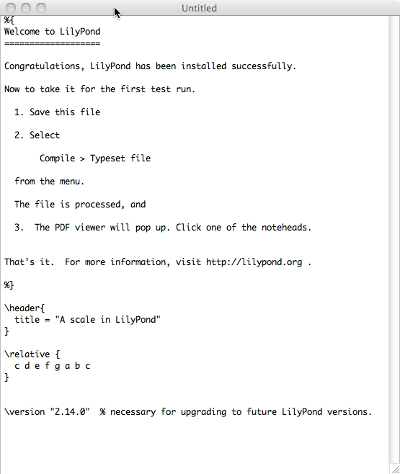
Del menú de la parte superior izquierda de la pantalla, elija
Archivo > Guardar.
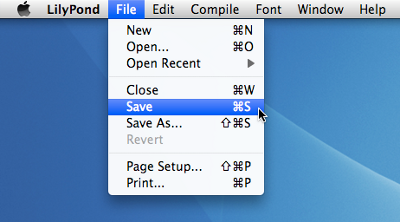
ELija un nombre para su archivo, por ejemplo ‘prueba.ly’.
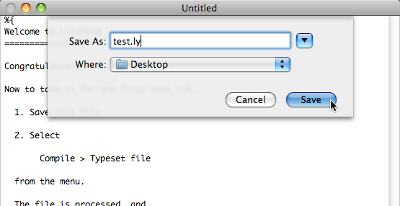
Paso 2. Compilamos (con LilyPad)
Del mismo menú, elija
Compilar > Procesar.
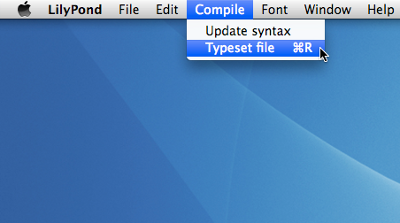
Se abrirá una ventana que muestra un registro del progreso de la compilación del archivo que acaba de guardar.
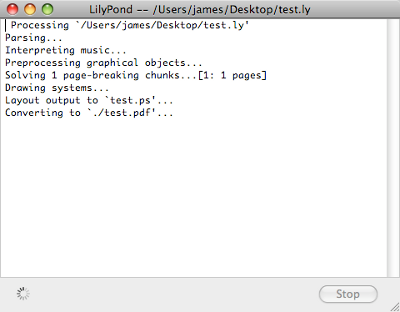
Paso 3. Examinar el resultado
Una vez la compilación ha terminado, se crea un archivo PDF con el mismo nombre que el archivo original y se abrirá automáticamente en el visor de documentos PDF predeterminado, mostrándose en la pantalla.
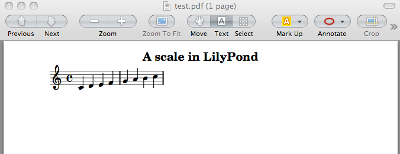
Otras instrucciones
Para crear archivos de LilyPond nuevos, comience seleccionando
Archivo > Nuevo
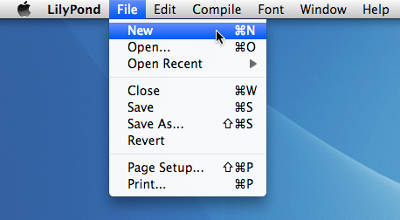
o bien Archivo > Abrir para abrir y editar archivos existentes
que haya guardado previamente.
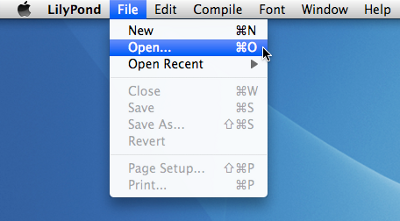
Debe guardar cualquier e modificación que haya realizado sobre el
archivo, antes de Compilar > Procesar y siempre que el PDF
no se muestre en pantalla debe comprobar que no haya errores en la
ventana que contiene el registro del progreso.
Si no está utilizando el visor de documentos predeterminado que viene con el sistema operativo del Mac, y tiene abierto el archivo PDF generado a partir de una compilación previa, cualquier compilación ulterior puede fallar al intentar generar un PDF actualizado hasta que cierre el original.
| [ << Tutorial ] | [Arriba][Índice general][Índice][ ? ] | [ Notación corriente >> ] | ||
| [ < Generar el resultado ] | [ Subir : Compilación del archivo ] | [ Windows > ] | ||
Otros idiomas: English, català, česky, deutsch, français, magyar, italiano, 日本語, nederlands.
Acerca de la selección automática del idioma.